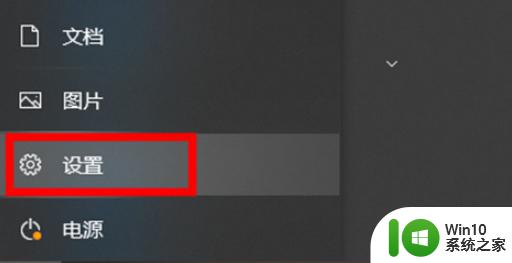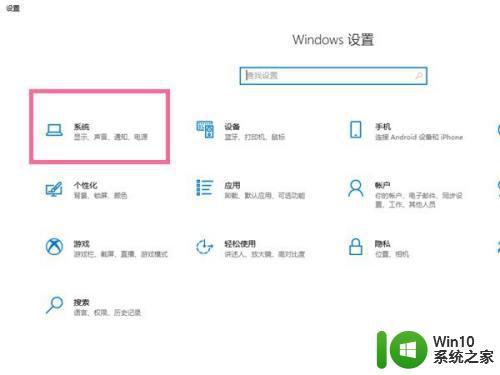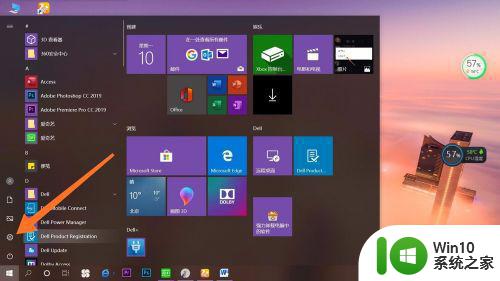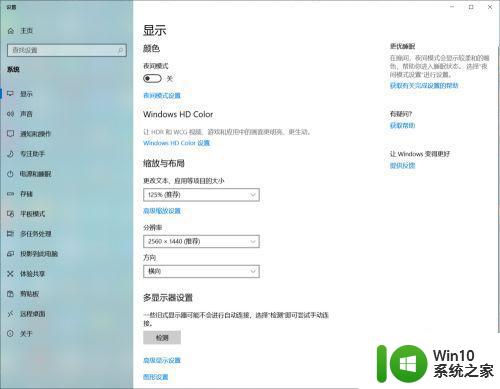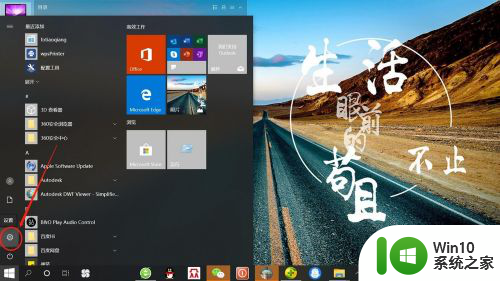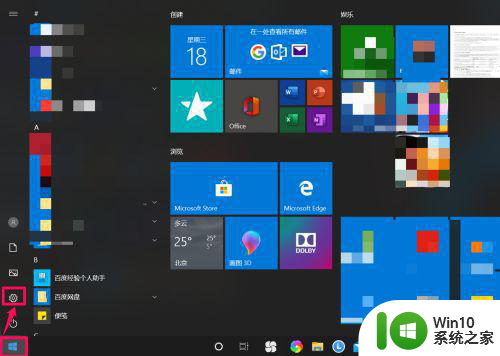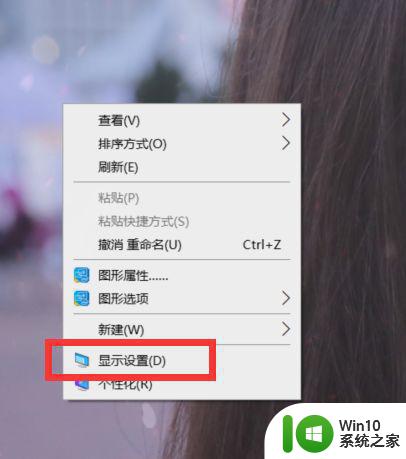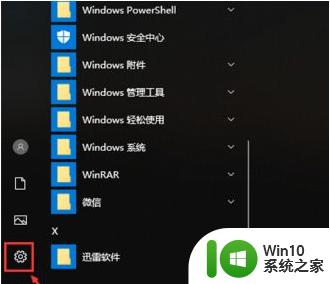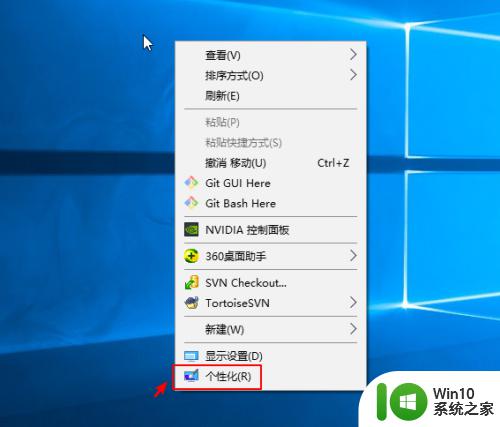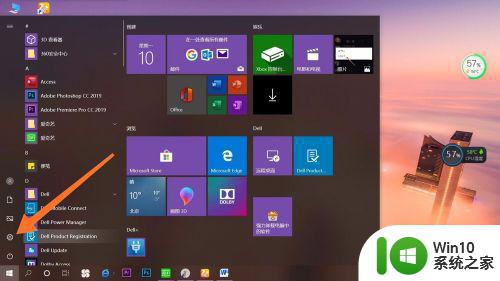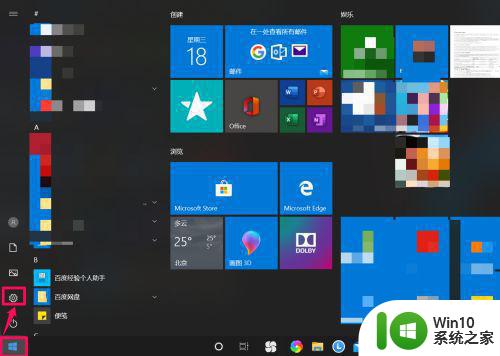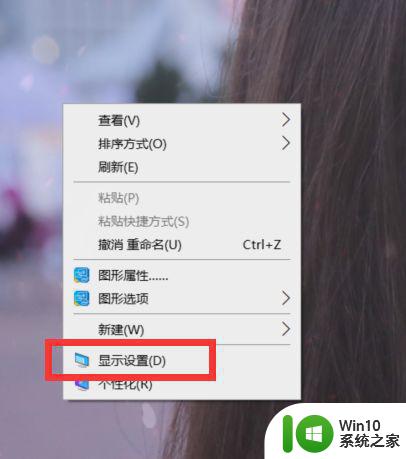win10修改息屏时间方法 怎么设置win10息屏时间
更新时间:2023-01-27 22:51:32作者:cblsl
大家应该都知道电脑开运行状态下一段时间没去动的话就会自动息屏,而这个息屏时间是默认的,如果你觉得太长或者太短的话,也可以自己手动进行修改设置,不过很多win10系统不知道要怎么设置息屏时间,为此,这就给大家带来怎么设置win10息屏时间。
具体步骤如下:
1、首先鼠标右键win10桌面左下角开始菜单,单击“设置”打开。
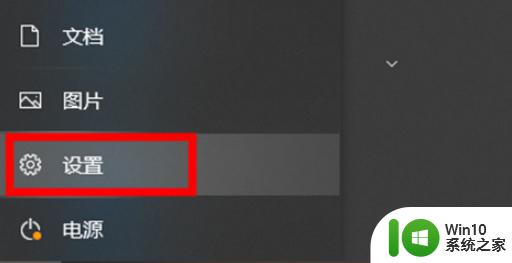
2、找到并打开“系统”选项。
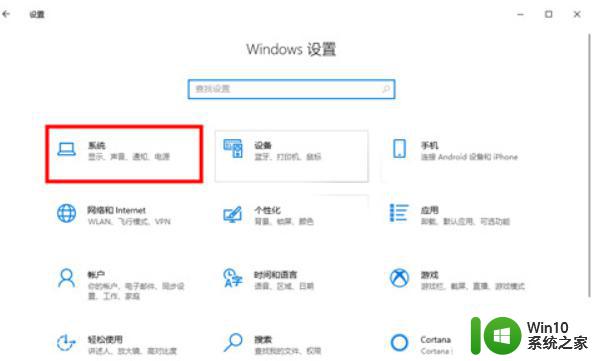
3、在左侧列表找到“电源和睡眠时间”进入。
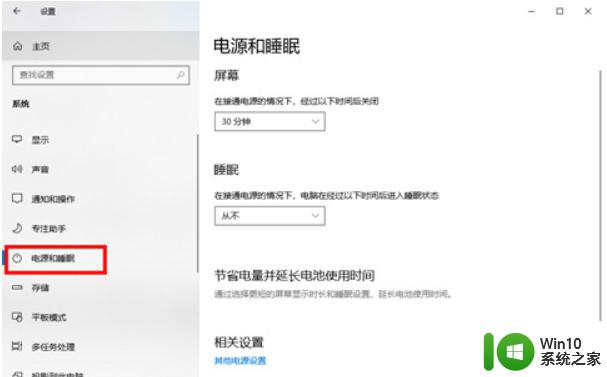
4、右侧找到屏幕选项下方的下拉符号,单击即可进行修改时间。
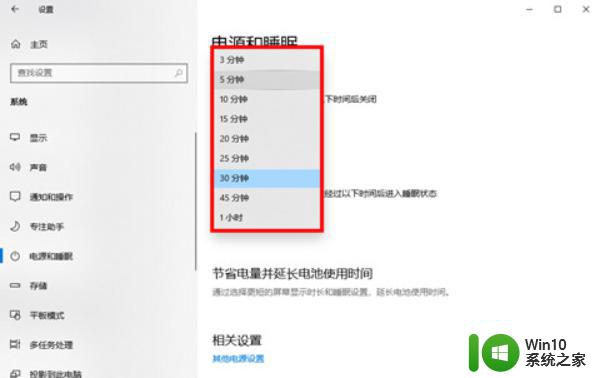
5、根据自己的需要,选择想要息屏的时间设置好退出即可。
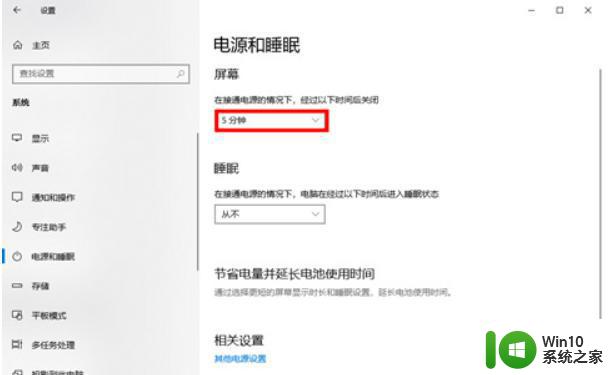
以上给大家讲解的就是设置win10息屏时间的详细方法,有需要的用户们可以参考上面的方法来进行设置,相信可以帮助到大家。